S tím, jak stále více společností využívá vzdálené a hybridní pracovní režimy, roste poptávka po spolehlivých a účinných nástrojích pro spolupráci. Tyto nástroje pomáhají udržovat pokrok a efektivitu, aniž by vyžadovali, aby pracovníci byli ve stejnou dobu ve stejném prostoru.
Microsoft Teams a Google Chat jsou dva oblíbené nástroje pro týmovou spolupráci, z nichž každý má jedinečné funkce a výhody. Výběr správného nástroje pro váš tým může být náročný, ale my vám pomůžeme.
Pojďme si porovnat ceny, možnosti a vhodnost obou platforem, abyste se mohli informovaně rozhodnout.
Table of Contents
Přehled Microsoft Teams
Microsoft Teams je výkonná platforma pro spolupráci spuštěná v roce 2017 jako součást softwarové sady Microsoft 365. Díky několika funkcím, které podporují produktivitu a koordinaci práce, se Microsoft Teams etabloval jako jeden z nejlepších nástrojů pro spolupráci v digitálním světě.
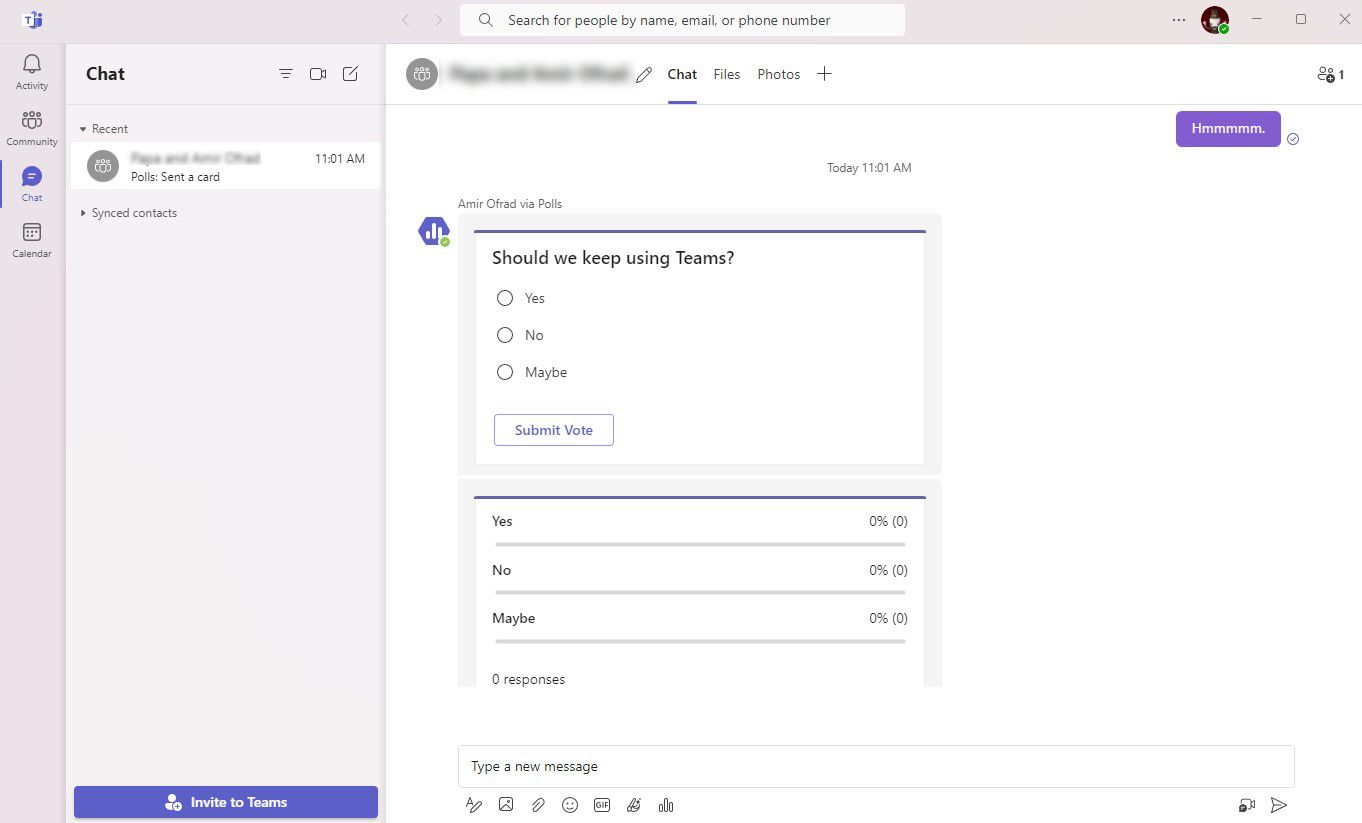
Microsoft Teams je multiplatformní aplikace pro web, počítače a mobily. Poskytuje dobře organizovanou strukturu týmů a kanálů, což umožňuje optimální funkčnost. Microsoft Teams nabízí širokou škálu funkcí, ať už pro vedení virtuálních schůzek, sdílení souborů nebo správu úkolů.
1. Ceny
Microsoft Teams nabízí čtyři cenové plány, které uspokojí různé potřeby vaší organizace. Bezplatný plán má minimální funkce, s omezením délky schůzek, pokročilými ovládacími prvky správy a bezpečnostními funkcemi.
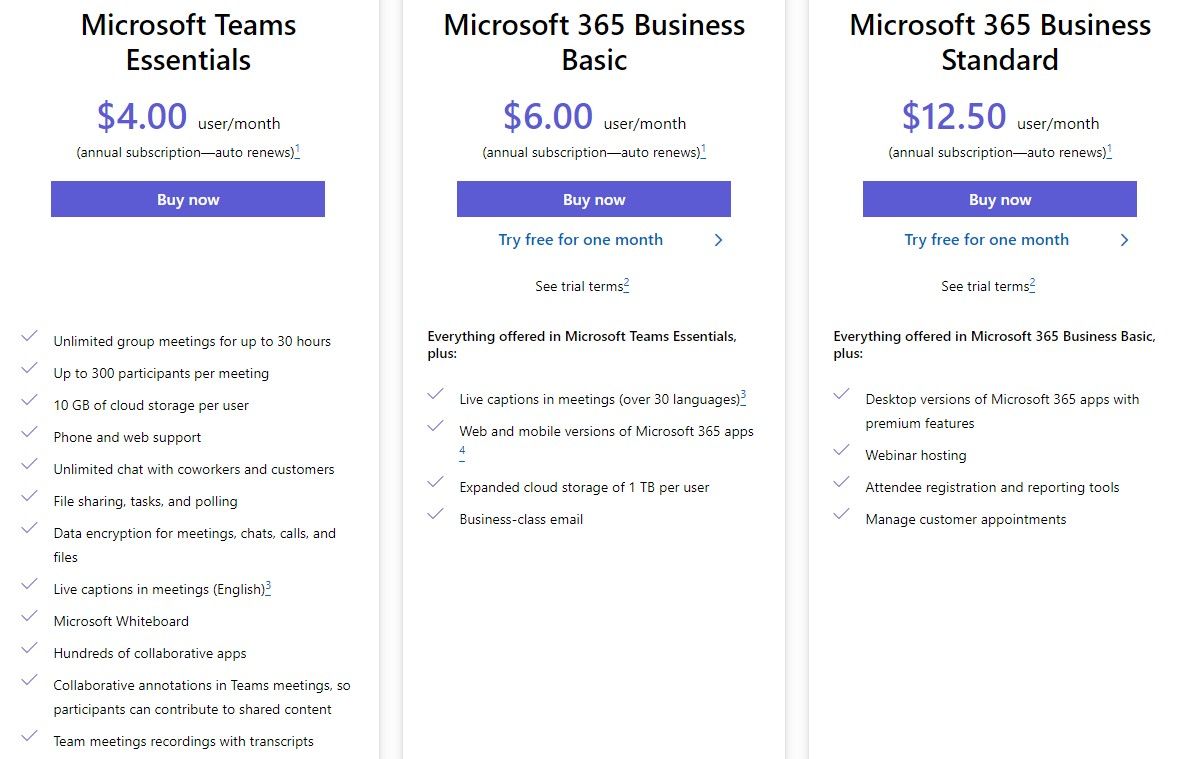
Placené plány – Microsoft Teams Essentials, Microsoft 365 Business Basic a Microsoft 365 Business Standard – odstraňují všechna omezení, zvětšují velikost úložiště a umožňují hostování e-mailů. Mohou pojmout až 300 lidí na schůzku, kromě mnoha dalších vylepšení.
Microsoft Teams Essentials má měsíční náklady 4 $ na uživatele. Ceny za plány Business Basic a Business Standard jsou 6 USD a 12,50 USD za uživatele za měsíc. Poslední dvě možnosti zahrnují integraci Teams do balíčku Microsoft 365, což vám umožní přístup k dalším aplikacím v sadě Microsoft 365.
2. Ukládání souborů
Microsoft Teams poskytuje robustní úložný systém, který umožňuje členům týmu sdílet soubory a spolupracovat na nich. Podporuje širokou škálu formátů souborů, od dokumentů po tabulky a videa.
Kromě toho integrace aplikace umožňují členům týmu přistupovat a importovat soubory z OneDrive a dalších externích zdrojů.
3. Videokonference
Nástroj pro týmovou spolupráci by nebyl úplný bez možností virtuálních schůzek. Microsoft Teams nabízí vysoce kvalitní streamování videa a zvuku pro bezproblémovou komunikaci během schůzek.
Během videokonference můžete sdílet obrazovky, hostit více účastníků a nahrávat konferenci pro pozdější použití. Microsoft Teams také usnadňuje virtuální schůzky tím, že vám umožňuje naplánovat schůzky a připojit se k nim prostřednictvím aplikace Outlook.
Plán Business Standard vám umožňuje pořádat rozsáhlé webináře s až 10 000 účastníky.
4. Integrace Microsoft 365
Microsoft Teams se hladce integruje s aplikacemi Microsoft Office, jako jsou Excel, Word a PowerPoint, pro optimální spolupráci. To vám umožní vytvářet, upravovat a spolupracovat na dokumentech bez přepínání mezi různými aplikacemi.
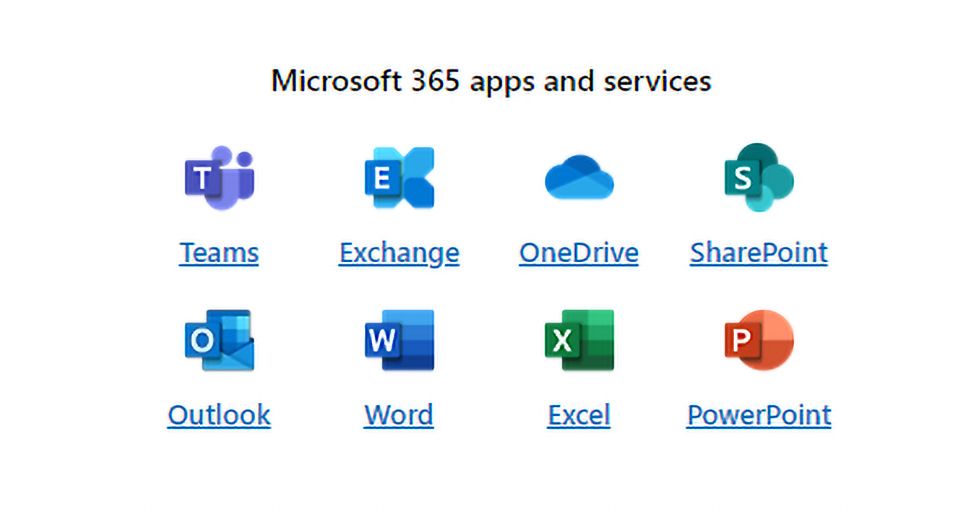
Krása této integrace spočívá v tom, že členové týmu mohou pracovat na dokumentech v reálném čase, což umožňuje všem přispívat současně. Změny provedené v jakémkoli dokumentu v Teams se automaticky synchronizují s odpovídajícími aplikacemi Microsoft 365.
Kalendář Outlooku si navíc můžete přizpůsobit tak, aby odfiltroval schůzky a události v Microsoft Teams. Získáte tak snadný přístup k podrobnostem o schůzce a oznámením, takže organizování schůzek a účast na nich je hračkou.
5. Spolupráce hostů
Pokud musíte pracovat s někým mimo váš tým nebo organizaci, funkce spolupráce hostů týmu se hodí. Tato funkce vám umožňuje pozvat klienty nebo jiné externí spolupracovníky k účasti na schůzkách nebo brainstormingových relacích.
Po obdržení pozvánky může externí strana přistupovat ke schůzce pomocí svého účtu Microsoft. To jim umožňuje připojit se k chatovým konverzacím, sdílet soubory a pracovat po boku vašeho týmu. Navíc máte úplnou kontrolu nad akcemi hostů nastavením úrovně přístupu v oprávněních.
Přehled chatu Google
Google Chat je platforma pro týmovou spolupráci, která pomáhá zefektivnit organizační komunikaci a týmovou práci. Díky uživatelsky přívětivému rozhraní a integraci s dalšími nástroji Google Workspace se Chat stal základem týmů, zejména těch, které často používají jiné produkty Google.
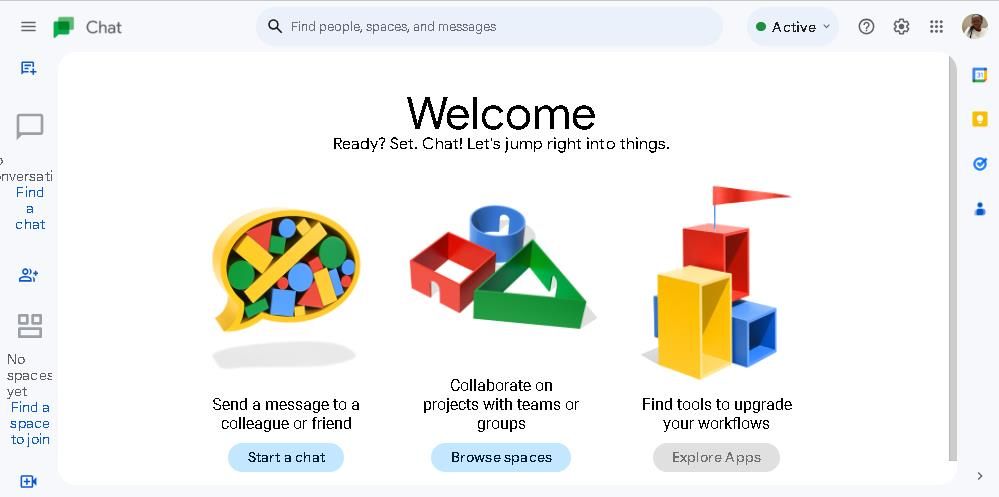
Google Chat má optimalizované funkce, které vám umožňují komunikovat prostřednictvím textových zpráv, sdílet soubory a uspořádat konference.
1. Ceny
Google Chat je součástí balíčku vše v jednom, který získáte zakoupením tarifu Google Workspace. Přestože je k vašemu účtu Google k dispozici bezplatný plán, poskytuje pouze omezené funkce.
Tři plány Google Workspace jsou Business Starter, Business Standard a Business Plus – za měsíční cenu 6 USD, 12 USD a 18 USD na uživatele. Google také nabízí přizpůsobitelný plán Enterprise, který si můžete zakoupit kontaktováním prodejního týmu.
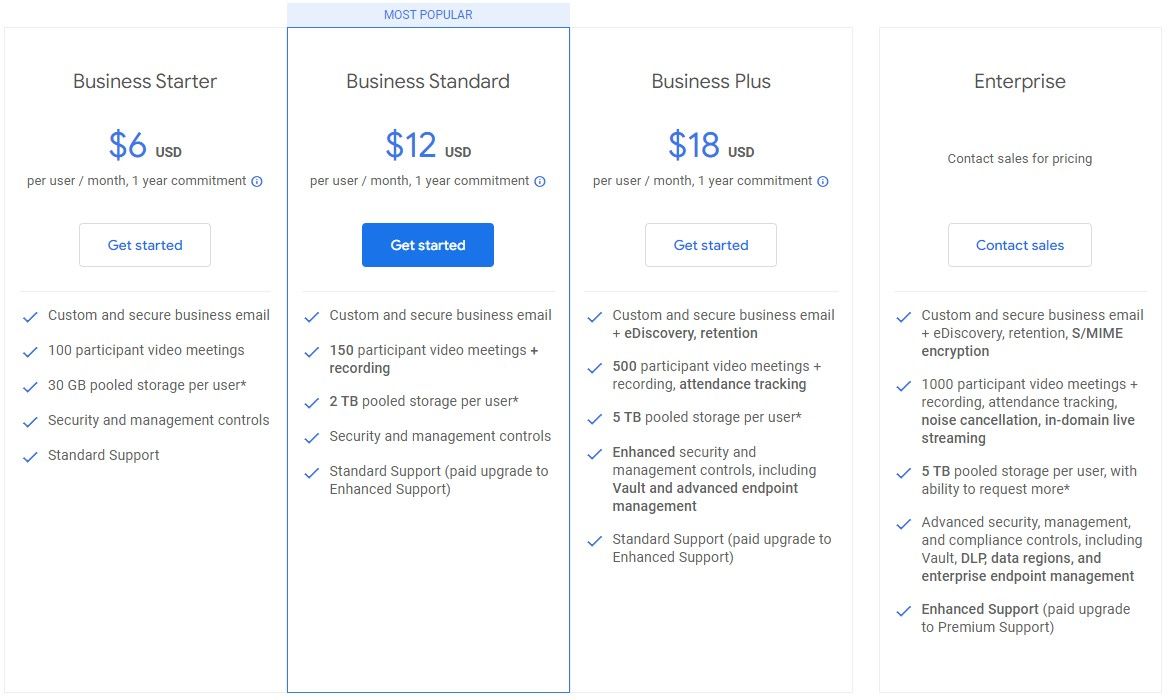
Maximální počet účastníků videokonferencí se liší v závislosti na vašem balíčku předplatného. Například plán Starter umožňuje pouze 100 lidí, ale plán Plus umožňuje až 500 lidí.
2. Ukládání souborů
Kapacita úložiště souborů ve službě Google Chat závisí na vašem cenovém plánu. Plány Starter a Standard nabízejí 30 GB a 2 TB. Plány Plus i Enterprise nabízejí 5 TB na uživatele, ale pokud máte předplatné Enterprise, můžete požádat o více úložného prostoru.
Nahráním souboru na Chat se uloží přímo na Google Chat, nikoli na Disk Google. Tyto soubory jsou okamžitě přístupné příjemcům, což eliminuje potřebu aplikací třetích stran pro sdílení nebo příloh souborů.
Další výhodou používání této funkce je, že Google Chat řídí oprávnění k souborům a úrovně přístupu. To vám umožní ovládat, kteří lidé mohou prohlížet, komentovat nebo upravovat dokumenty.
3. Integrace Google Workspace
Google Chat se integruje s dalšími aplikacemi ve službě Google Workspace a poskytuje propojené prostředí. Soubory můžete sdílet přímo z Disku Google a pracovat na nich v reálném čase se svým týmem.
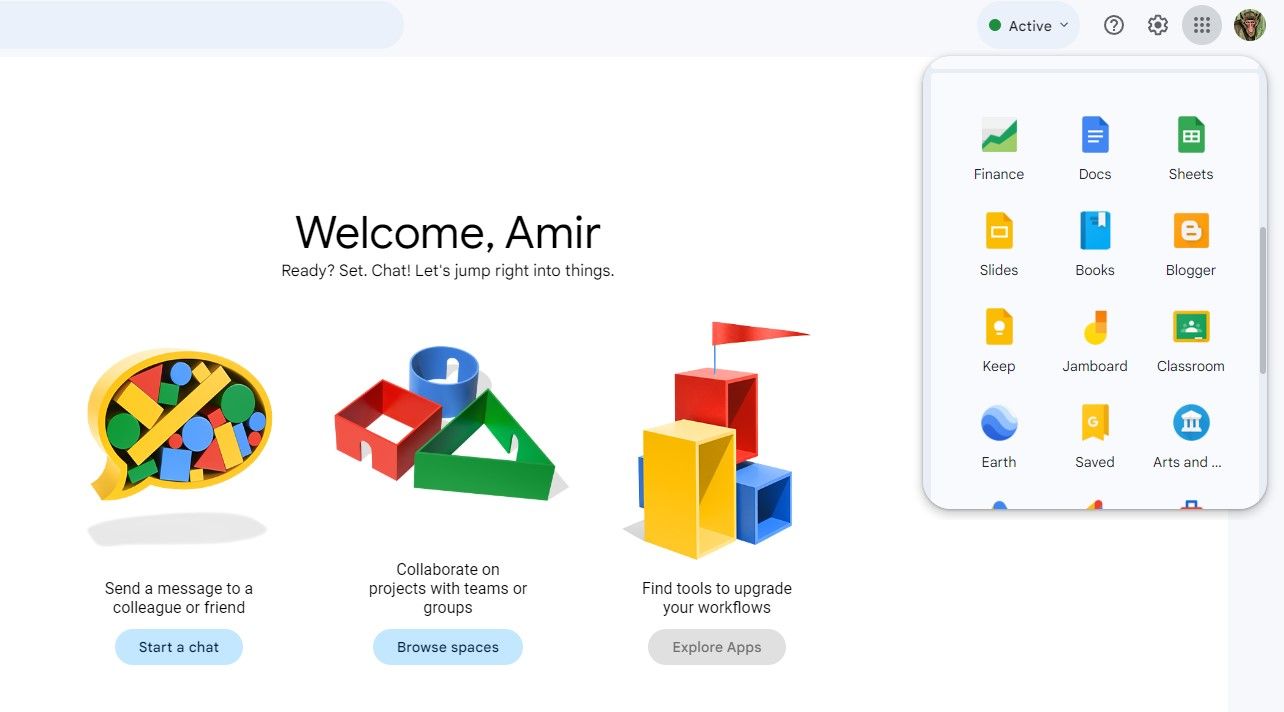
Aplikace Google Workspace vám navíc umožňují ovládat historii vaší práce a sledovat změny provedené ve vašem dokumentu. Díky tomu můžete ovládat úpravy souborů a zajistit, aby váš týmový projekt zůstal organizovaný a sledovatelný.
Když používáte Google Chat pro videokonference, skutečná videokonference probíhá prostřednictvím Google Meet, která je součástí aplikací Google Workspace zahrnutých ve vašem předplatném.
4. Organizované zasílání zpráv
Google Chat má organizovaný systém zasílání zpráv, který vám umožňuje vést individuální konverzace nebo skupinové chaty s vaším týmem. Platforma také obsahuje konverzace ve vláknech, kde odpovídáte na konkrétní zprávy, udržujete podrobnosti a nápady na správné cestě a snadno se sledují.
Tato platforma má navíc jedinečnou vyhledávací funkci pro vyhledání konkrétních zpráv a souborů v rámci chatů. Navíc můžete použít rychlou odpověď s umělou inteligencí k rychlému zodpovězení zpráv, když jste zaneprázdněni.
Microsoft Teams vs. Google Chat: Verdikt
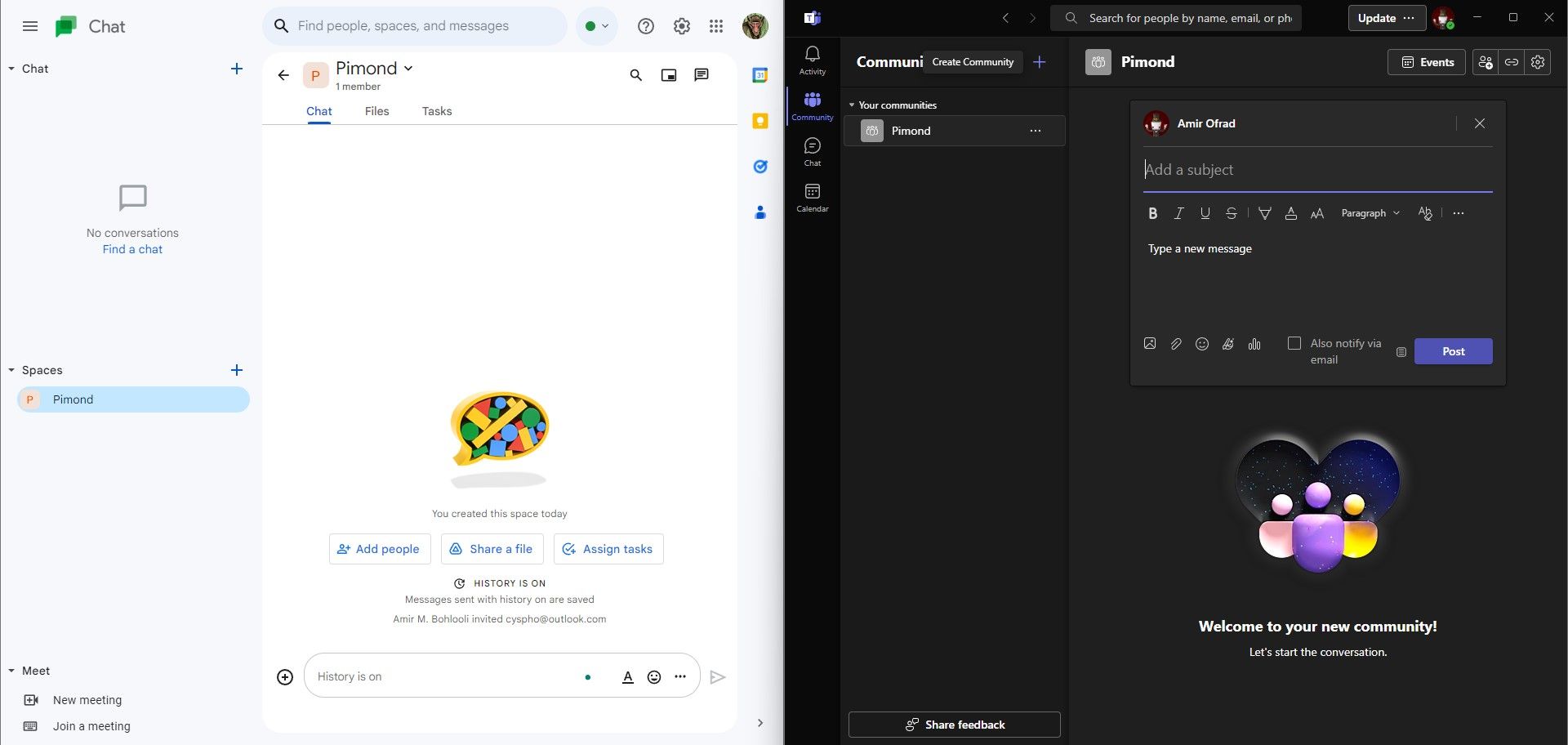
Microsoft Teams a Google Chat jsou vynikající platformy pro spolupráci s velmi podobnými funkcemi a funkcemi. Proto výběr jednoho před druhým závisí na potřebách a preferencích vašeho týmu.
Díky nejnovějším funkcím Microsoft Teams jsou schůzky a týmové práce bezproblémové a snadné. Google Chat však nabízí zjednodušené a intuitivní rozhraní, které dokonale ladí s ostatními aplikacemi Google.
Pokud jde o ceny, Microsoft se ujímá vedení tím, že nabízí Teams jako samostatný produkt od 4 USD na uživatele. Naproti tomu Google Chat začíná na 6 USD za uživatele a můžete jej získat pouze se zbytkem aplikací Google Workspace.
Zásadním hlediskem při výběru platformy pro spolupráci je posouzení dalších nástrojů, které bude váš tým pravidelně používat. Pokud například váš pracovní postup silně závisí na produktech Office, volba Microsoft Teams může být nejvýhodnější volbou díky bezproblémové integraci s dalšími nástroji Microsoftu.
Podobně, pokud váš tým již využívá Google Workspace, bylo by rozumné držet se jejich platformy pro spolupráci, aby bylo zachováno soudržné a efektivní pracovní prostředí.
Nejlepší volba pro efektivní spolupráci
Výběr nejlepší platformy pro týmovou spolupráci je zásadním rozhodnutím, které závisí na několika klíčových faktorech, včetně vašich konkrétních požadavků, velikosti vaší organizace, potřeb zabezpečení a znalosti týmu potenciálních aplikací.
Zvažte nástroje, které váš tým pravidelně používá. Pokud silně spoléháte na produkty Office, bezproblémová integrace Microsoft Teams je výhodná. Podobně, pokud již používáte Google Workspace, zachování jejich platformy pro spolupráci zajišťuje efektivitu.
Vyhodnocení těchto faktorů vám pomůže učinit informované rozhodnutí a zlepšit spolupráci vašeho týmu.

